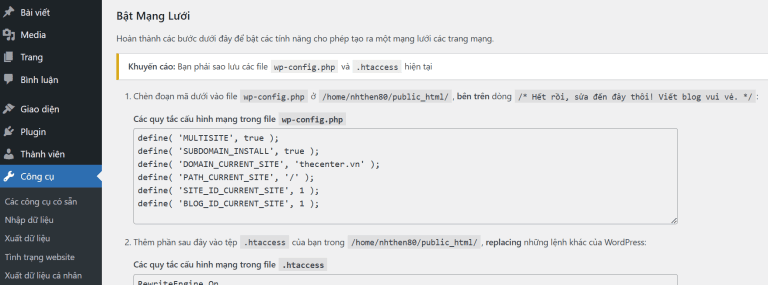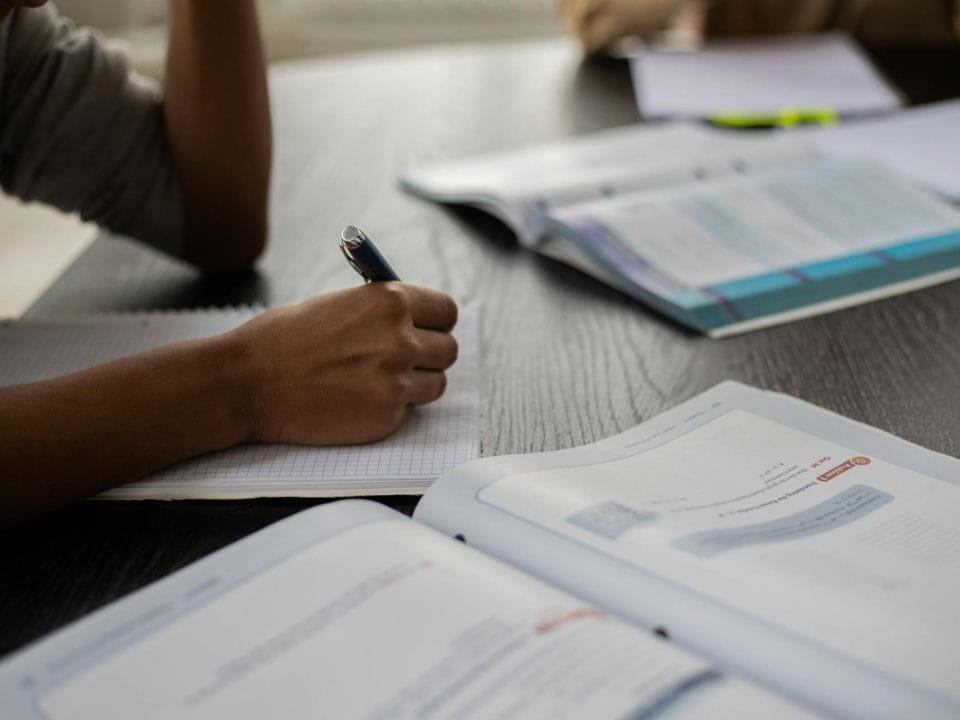Multisite WordPress là gì?
Multisite WordPress là một tính năng mở rộng website trên nền tảng WordPress độc lập với nhau để dùng quản trị một nơi. Đây là hình thức được sử dụng khi cần dùng chung database và hệ thống công cụ mà các tính năng hay giao diện hoàn toàn độc lập với nhau, thậm chí có thể tách biệt tên miền và nội dung hoàn toàn.
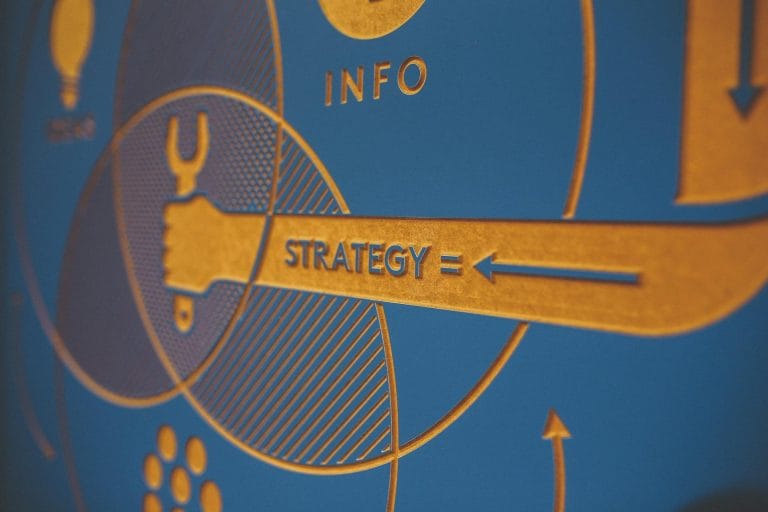
1 – Vậy sử dụng WordPress Multisite để làm gì?
Có nhiều lý do để doanh nghiệp sử dụng hệ thống Multisite WordPress như cùng hệ thống quản trị và phân nhánh thành viên. Hoặc một số trường hợp Agency cần phát triển các phiên bản demo cũng sẽ thuận tiện quản lý. Hệ thống 6V Business do T Marketing phát triển cũng là một hệ thống multisite như vậy.
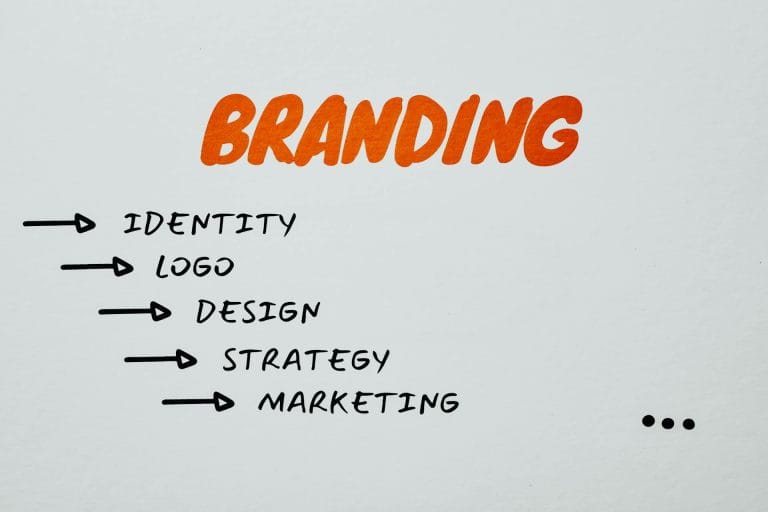
2 – Lợi ích của hệ thống Web dùng Multisite WordPress
Các lợi ích từ hệ thống Multisite dùng trên WordPress:
- Thuận tiện quản trị nhiều trang website khi cùng tập hộp tại một nơi.
- Tận dụng được key bản quyền Theme/ Plugins cho cả hệ thống.
- Tập trung thế mạnh thương hiệu về một nơi.
- Tiết kiệm dung lượng lưu trữ và cả thoải mái mở rộng hệ thống. Về mặt lý thuyết thì bạn có thể mở rộng … hàng trăm website từ một hệ thống như vậy.
- Một số trường hợp đặc biệt bạn có thể chủ động quyết định tên miền riêng theo ý muốn mà không phụ thuộc vào nền tảng cung cấp.
Nhược điểm của hệ thống Multisite WordPress:
- Dồn các website trên cùng một hệ thống chịu tải sẽ ngốn dung lượng nặng.
- Trong trường hợp một website bị lỗi thì khó can thiệp như từng website độc lập
- Một số tình huống cài đặt gây lỗi plugins
- Khi cài đặt hệ thống Multisite thì khó trả lại nguyên trạng, cần backup thường xuyên hơn.
- Yêu cầu kĩ thuật vận hành cao hơn website bình thường.

3 – Hướng dẫn cài đặt Web WordPress Multisite 2024
1 – Chọn phiên bản PHP 8.1
Trước khi cài đặt website bạn cần chuẩn bị hạ tầng PHP Selector. Nếu bạn sử dụng hệ sinh thái của T Marketing thì sẽ cần vào Cpanel để nâng cấp PHP lên version 8.1. Đây là một yêu cầu bắt buộc (đối với công nghệ tiếp thị trong nền tảng T Marketing hỗ trợ)
(Thời điểm bài viết này là T11/2024 đã có phiên bản 8.2 và 8.3 nhưng không nên chọn vì sẽ gây lỗi hệ thống không đồng bộ tương thích. Thông thường nhà phát hành sẽ để phiên bản 7.x hoặc 8.0 để đảm bảo sự hỗ trợ cao nhất. Tuy nhiên hệ thống tích hợp của T Marketing yêu cầu PHP 8.1)
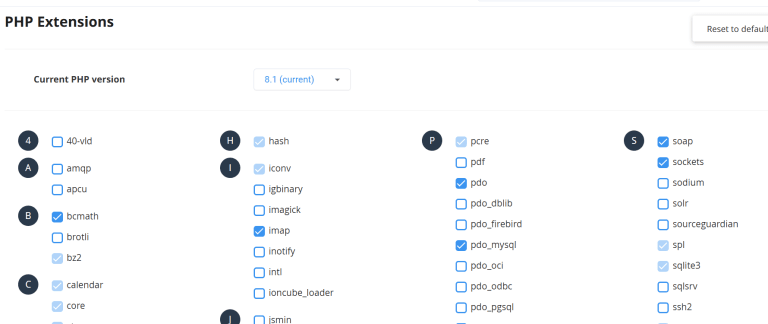
2 – Tùy chỉnh băng thông tải dữ liệu
Sẽ có nhiều bạn gặp lỗi không thể tải được theme hay plugins mới lên website ở phiên bản PHP 8.1. Đặc biệt khi sử dụng hệ thống web multisite trên wordpress sẽ cho rằng đây là một “lỗi” nào đó. Thực tế là vì … bạn chưa mở băng thông tải. Mặc định hệ thống sẽ cho phép tải 8Mb nhưng với một số hình ảnh lớn, file tài liệu nặng hoặc các loại theme Premium mà T Marketing sử dụng đều có dung lượng > 10Mb. Do đó bạn phải mở băng thông lên.
Trong cùng mục nâng cấp PHP chọn sang Optione:
Ở đây tôi tăng lên 128M. Bạn đừng lo lắng và … lom rom chỉ nâng lên 16Mb. Hãy cứ mạnh dạn thả max thoải mái dung lượng tải vì bạn quản trị hệ thống. Nếu sử dụng hạ tầng T Marketing cung cấp thì bạn cứ thả tẹt ga mà không lo … tràn dữ liệu. Thực tế không có nhiều file nặng như thế, nhưng một số tình huống sẽ cần tới.
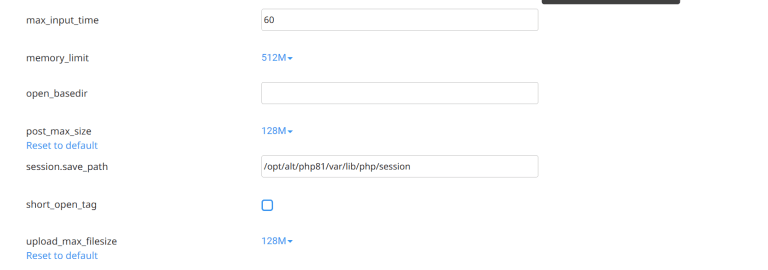
3 – Tiến hành cài đặt phiên bản WordPress mặc định
Tôi khuyến nghị bạn nên cài đặt thủ công từ file gốc để tránh bị lỗi. Bởi hệ thống Multisite khá phức tạp và yêu cầu cài đặt cẩn thận từng bước. Chỉ cần một lỗi thao tác nhỏ sẽ làm hoạt động toàn hệ thống bị lỗi mà rất khó khắc phục với người không chuyên. Vì vậy nếu bạn không phải là “dân kĩ thuật”, tốt nhất đừng tự ý “sáng tạo” – trừ khi đó là một hệ thống đang phục vụ … tester.
Sau khi bạn cài đặt wordpress vào sever như mọi website bình thường thì làm tiếp 2 bước:
- Xóa toàn bộ plugins được cài đặt mặc định (2 plugins)
- Xóa các theme được cài đặc (trừ lại 1 theme đang kích hoạt sẵn)
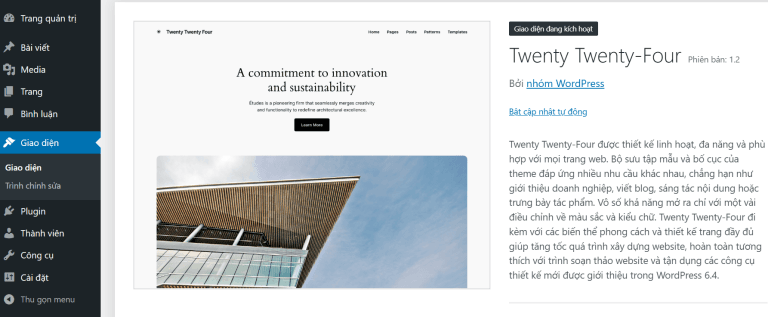
4 – Các bước cài đặt Web WordPress Multisite
Bước 1: Bật kích hoạt tính năng Multisite trên hệ thống.
Truy cập vào thư mục mã nguồn website, tìm file wp-config.php và chọn edit. Copy và chèn đoạn code dưới đây vào dưới phần“<?php” sau đó lưu file lại
define( ‘WP_ALLOW_MULTISITE’, true );
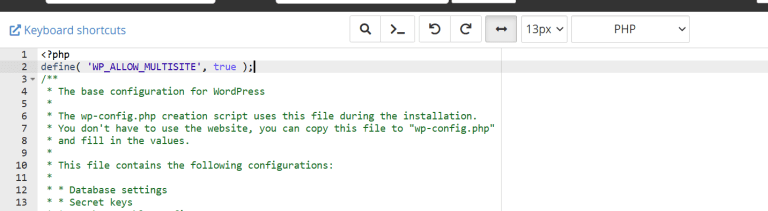
Bước 2: Tạo mạng lưới các trang WordPress.
Bạn lựa chọn loại tên miền phụ hay thư mục con. Bước này sẽ không thay đổi về sau được.
Tips: Nếu bạn có nhiều danh mục website độc lập thì có thể chọn tên miền phụ, nếu bạn có nhiều dự án lẻ thì có thể chọn thư mục con. Thư mục con sẽ giống như một địa chỉ trang con trong một website, tuy nhiên cách thức hoạt động thì hoàn toàn khác biệt. Trong hệ thống phát triển tiếp thị 6V của T Marketing thì bạn dùng cách nào cũng đều có lợi thế riêng.
Sau khi chọn xong sẽ đến phần copy mã cài đặt vào các file theo hướng dẫn. Bài tiếp theo sẽ hướng dẫn cách cài đặt Theme, Plugins độc lập sử dụng để tránh bị lỗi hệ thống.